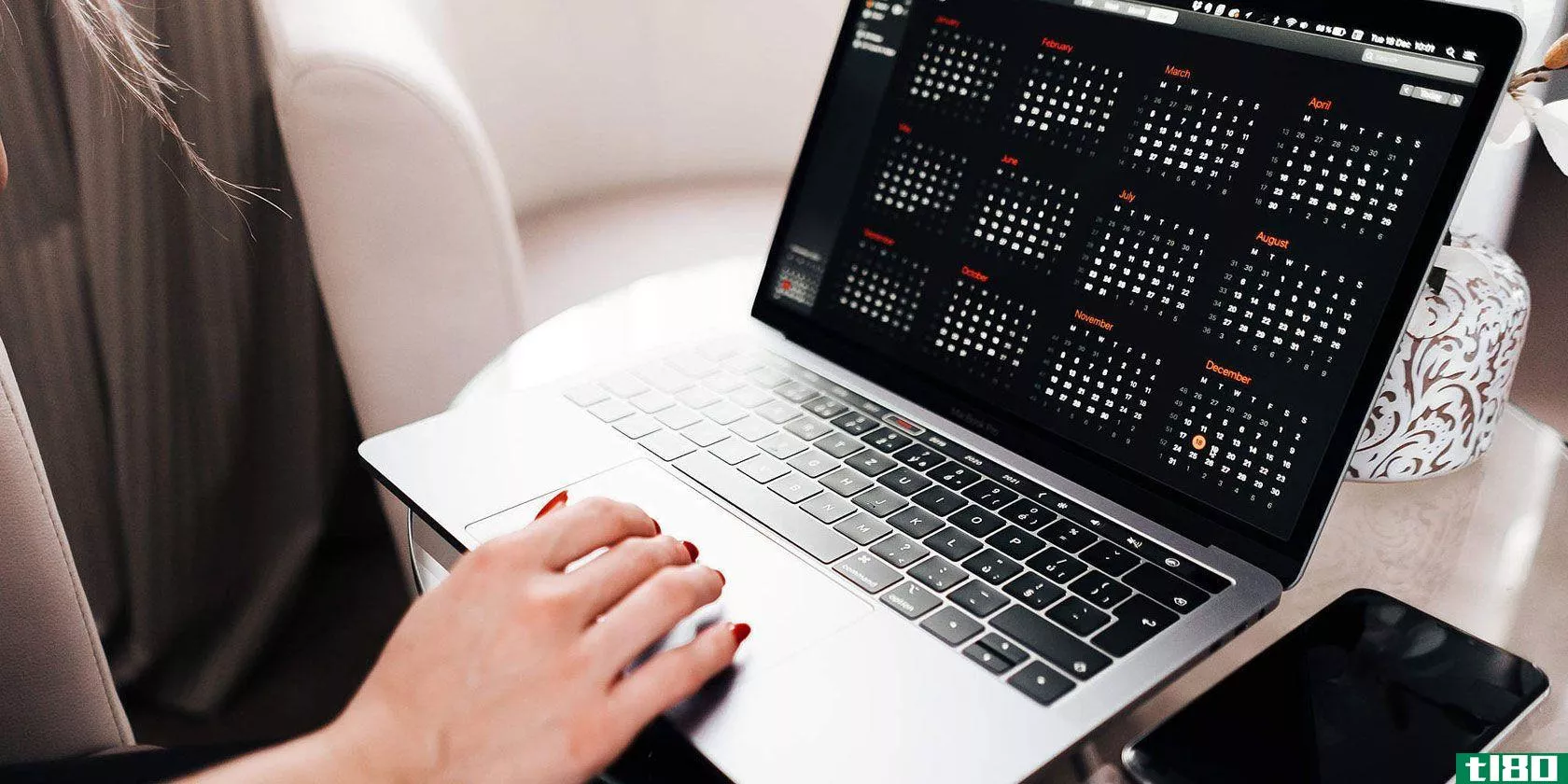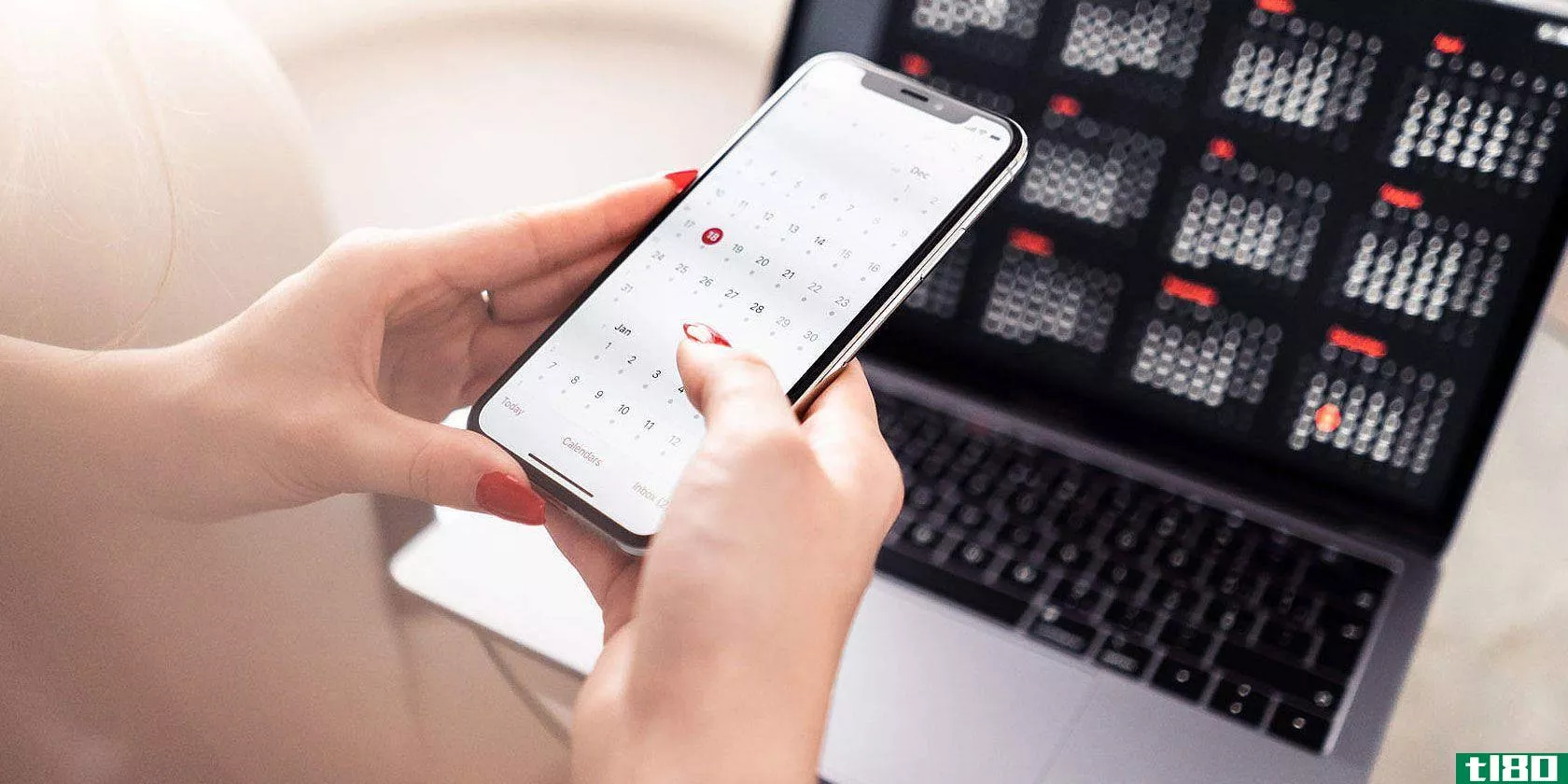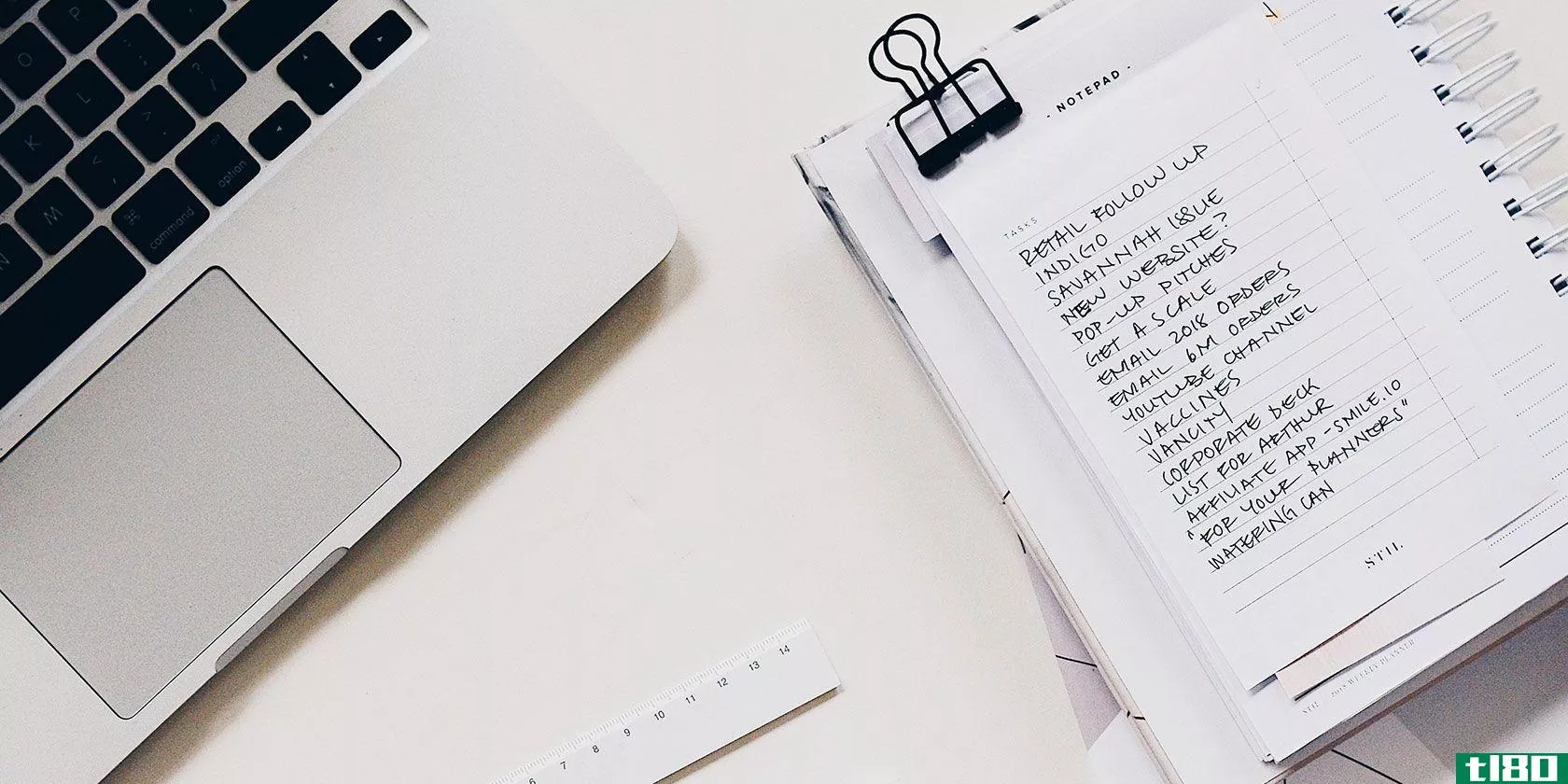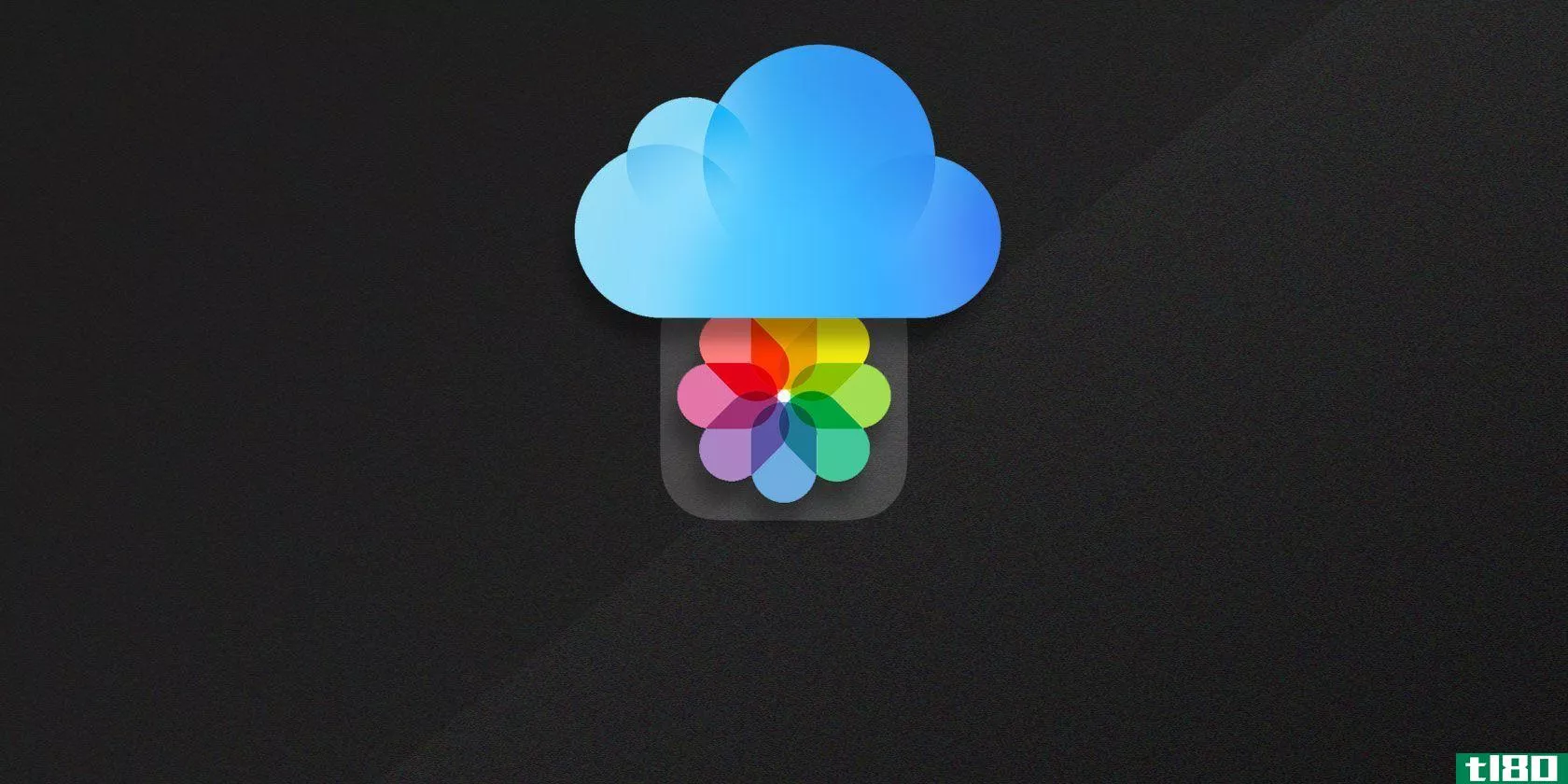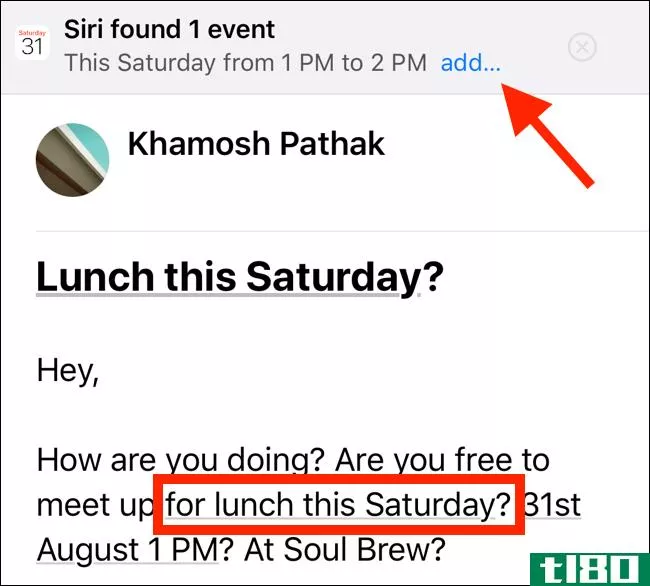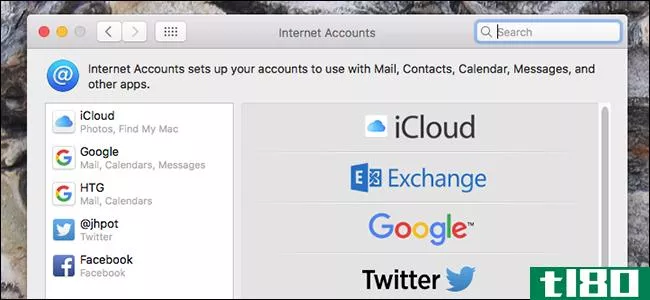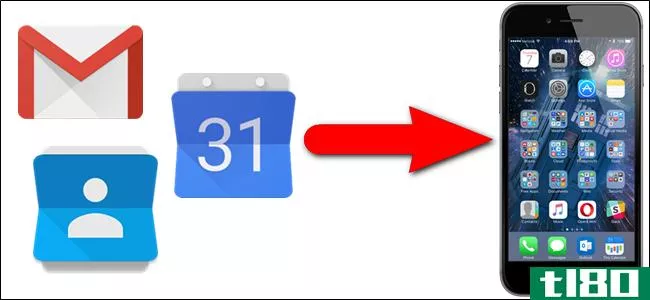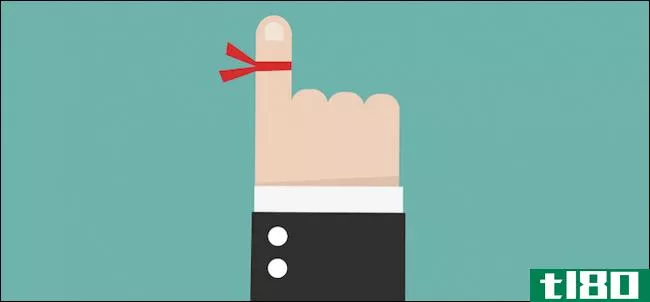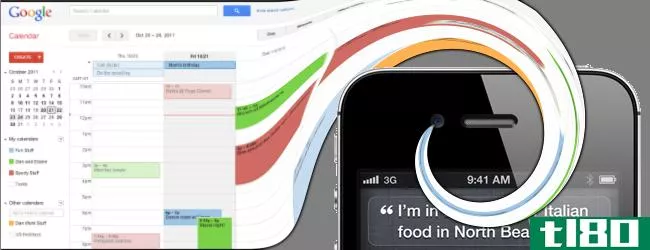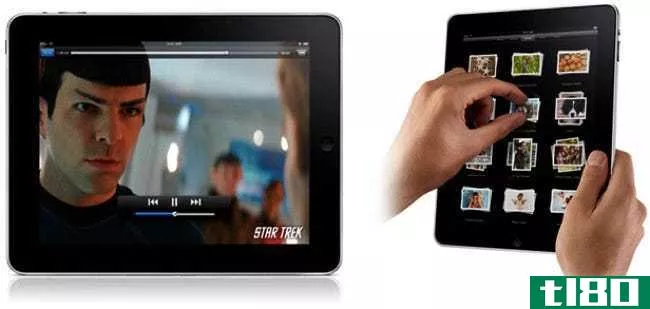如何在mac和iphone上添加、共享和同步日历

在你的Mac或iPhone上最大限度地利用你的日历,真的可以让你掌握一切。今天,我们要讨论如何在Mac和iPhone上添加、共享和同步日历,这样无论你走到哪里,日程都会跟着你。
Mac和iPhone附带的日历包含了创建约会、设置提醒以及基本组织生活所需的一切,这样你就不会错过重要的事件和事件。
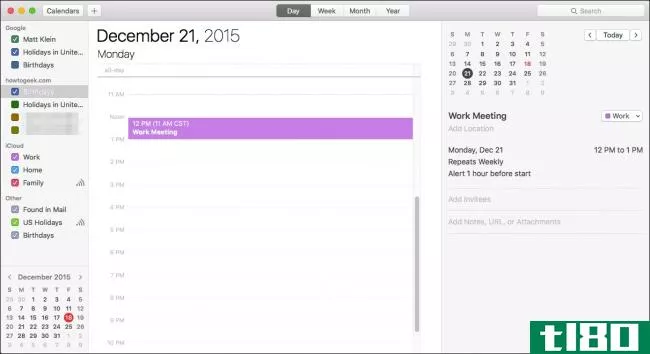
为了让日历在您的设备间同步,您必须登录到同一个iCloud帐户。这将确保,就像提醒一样,你在Mac上所做的一切都会出现在iPhone或iPad上,反之亦然。
与往常一样,如果您没有看到您的日历或日历事件在设备之间显示,则可能意味着您没有登录到同一个iCloud帐户,或者更有可能的是,您正在处理iCloud同步问题。
我们将在本文后面回顾如何检查以确保一切正常工作。
创建和共享新日历
要创建新日历,请单击“文件”菜单,选择“新建日历”,然后选择“iCloud”。
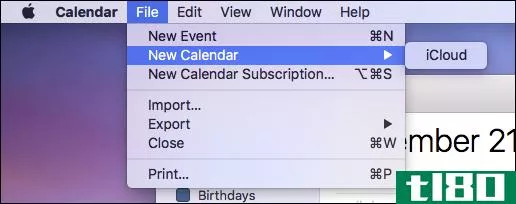
您的新日历将显示在左侧日历窗格的iCloud列表下。
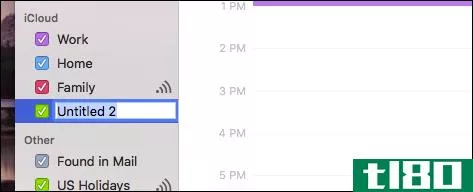
您可以将它命名为任何您喜欢的名称,并通过单击日历名称右侧的共享图标来共享它。您甚至可以将其设置为公共日历,这意味着任何人都可以订阅您的日历的只读版本。
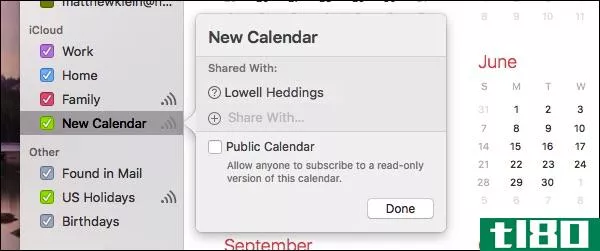
您现在可以在iPhone或iPad**问新日历。打开日历应用程序,点击应用程序底部的“日历”链接。
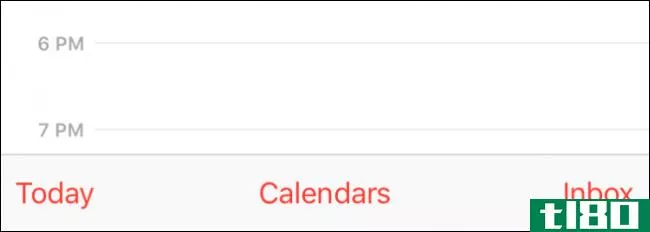
现在您将看到列出的所有iCloud日历,包括新创建的日历。如果日历是共享的,您将能够看到谁在共享它或与谁共享它。
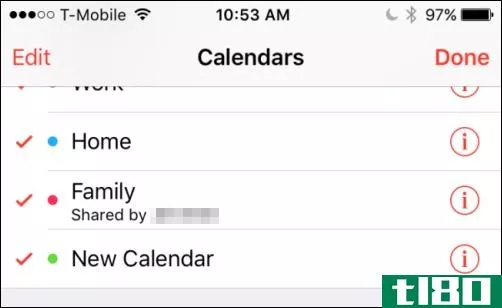
您可以通过单击日历旁边的“i”符号或单击“编辑”按钮,然后单击您要处理的日历来编辑日历。
进入编辑屏幕后,您可以通过点击日历来重命名或删除日历,更重要的是,您可以添加要与之共享日历的人。
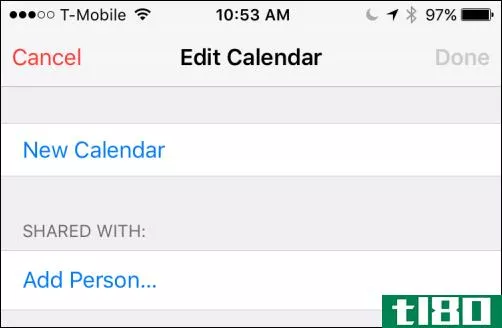
向下滚动可更改日历的颜色或将其公开。
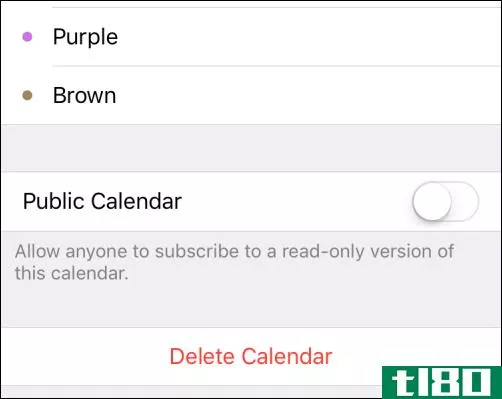
请记住,当您公开日历时,任何人都可以订阅它的只读版本,因此请确保不包含任何个人详细信息或事件。
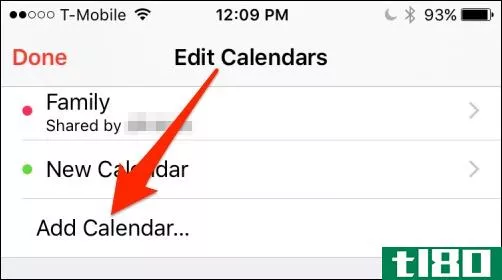
编辑日历也是你添加日历的方式,所以就像在你的Mac上一样,当你在iPhone上创建一个新日历时,它会出现在连接到该iCloud帐户的任何其他设备上。
确保它正确同步
如果一切都像它应该的那样同步,那么你就可以开始了。如果您的新日历没有出现在其他设备上,那么您需要确保所有内容都连接到同一个iCloud帐户。
如果这不是问题所在,请检查您的iCloud设置,确保您的日历设置为与iCloud同步。
在iPhone或iPad上,打开设置,然后轻触open“iCloud”。
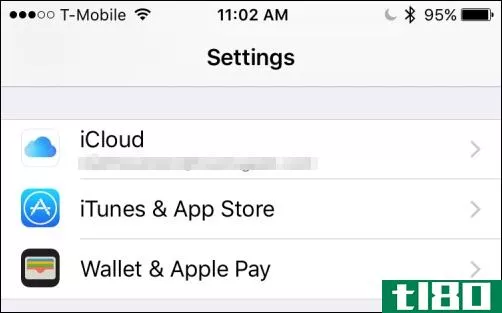
滚动您的iCloud设置并确保“日历”已启用。
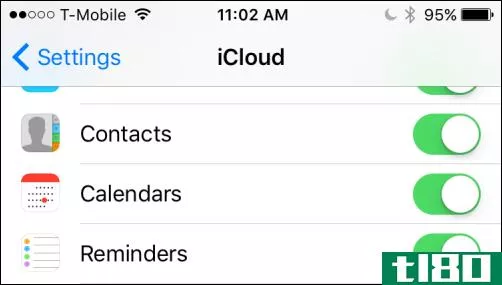
接下来,在Mac上,打开系统首选项,然后打开“iCloud”。与在iOS设备上一样,检查各种设置并确保日历旁边有一个复选框。
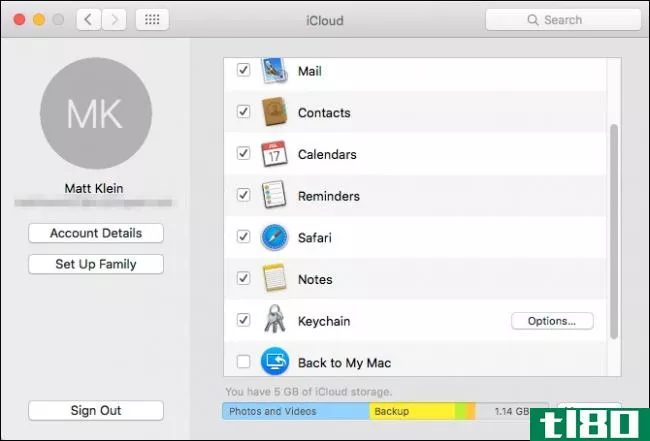
这就是在Mac和iOS设备上添加、共享和同步日历的方式。它的工作原理非常类似于提醒,您可以与其他人共享,并在iCloud连接的所有设备上进行同步。
将所有日历连接起来的好处是,你不必花时间复制你的工作,例如创建相同的日历、事件等。此外,当你共享一个日历时,你就可以让其他人保持循环。
我们希望你会发现这篇文章很有用,并能利用它使你的议程更有条理、更有效。如果您想添加问题或评论,我们鼓励您在我们的论坛上提出反馈意见。
- 发表于 2021-04-10 02:22
- 阅读 ( 159 )
- 分类:互联网
你可能感兴趣的文章
从iphone切换到android?下面是如何移动你所有的东西
所以你决定改用Android。我不是来为任何一方辩护的。我只是来帮你把损坏和数据丢失降到最低。 ...
- 发布于 2021-03-14 06:10
- 阅读 ( 236 )
将outlook日历与iphone同步的最佳方法
...工作场所使用Outlook和Exchange来实现这一点。如果您想知道如何将Outlook日历与iPhone同步,我们将在下面解释您需要知道的一切。 ...
- 发布于 2021-03-19 22:31
- 阅读 ( 278 )
8个待办事项列表跨所有设备同步的应用程序
... 要了解该服务的所有附加功能,请参阅我们关于如何使用Evernote的非正式手册。 ...
- 发布于 2021-03-21 13:09
- 阅读 ( 268 )
如何通过iphone和ipad上的邮件创建日历事件
...Pad上的邮件应用程序可以将其识别为预约请求。下面介绍如何从电子邮件创建日历事件。 iPhone和iPad上的邮件应用程序包括Siri智能技术,它可以自动分析设备上的信息来找到约会。 此功能既适用于自然语言,也适用于传统的日...
- 发布于 2021-04-03 04:06
- 阅读 ( 174 )